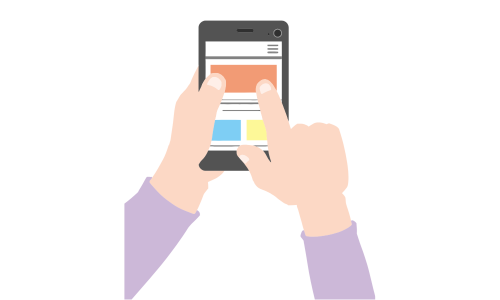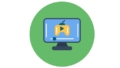Googleスプレッドシートのアプリで「ネットワークエラーです。(権限等を確認してください)」と表示され、作業が止まってしまった経験はありませんか。
この不具合は一時的な通信の問題だけでなく、古いAndroid端末やアプリの仕様変更が影響しているケースも多くあります。
特に2025年7月下旬以降、国内外で報告が急増。
この記事では、発生の背景から原因、そして自分でできる具体的な対処法までをわかりやすく解説します。
Googleスプレッドシート「ネットワークエラー」の症状と特徴
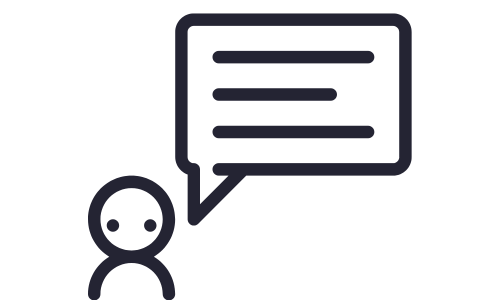
Googleスプレッドシートで発生する特有のエラー症状について、代表的なパターンを整理します。
エラーメッセージ「権限等を確認してください」とは
このエラーは、アプリを開いた際に「ネットワークエラーです。(権限等を確認してください)」と表示され、シートの読み込みが止まる現象です。
Wi-Fiやモバイルデータが正常でも発生する場合があり、単なる通信障害とは限りません。
内部的な認証処理の失敗やキャッシュ破損、アプリとGoogleサーバー間の特定通信の不具合が関係していることがあります。
通信環境に左右されない発生パターン
ネットワーク環境が安定していても再現することが多いのが特徴です。
Wi-Fi・モバイルデータを切り替えても改善せず、機内モードでオフライン編集を行うと逆に開けるケースもあります。
ブラウザ版では正常に動作することが多いのもポイントです。
古いAndroid端末で多発する傾向
特にAndroid 9以前の端末で発生率が高く、アプリの最適化が追いついていないことが原因の一つです。
古いOSではセキュリティ証明書の更新やTLSプロトコルの互換性に問題が生じやすく、通信エラーとして表面化します。
最新OSでは報告が減少する傾向があるため、環境更新も根本的な対策の一つとなります。
不具合が急増した背景と時期
このエラーは突発的に広がったわけではなく、特定の時期に集中して発生しました。
2025年7月下旬に集中発生
2025年7月25日前後から、国内外で「シートが開けない」という声が急増しました。
同時期にGoogleサービス全体で障害が発生し、Sheetsも影響を受けたと考えられます。
コミュニティやSNSでも同様の報告が相次ぎ、一時的に業務や学習に支障をきたしたユーザーが多数いました。
Android 9以前で特に多い原因
古いAndroidバージョンでは、最新のアプリコードやセキュリティ仕様に対応しきれない場合があります。
特に暗号化通信やAPIの仕様変更に伴い、古い端末での接続が不安定になりやすい状況です。
端末性能の制限により処理が重くなることも発生要因です。
世界中で報告が広がった理由
Googleスプレッドシートは教育機関やビジネス現場など幅広く利用されているため、不具合が発生すると影響範囲が一気に広がります。
海外のフォーラムやReddit、国内のSNSでもほぼ同時期に投稿が増え、情報が共有されることで認知が急速に拡大しました。
そのため実際の発生件数以上に大きな問題として注目されました。
公式発表と修正版リリース状況
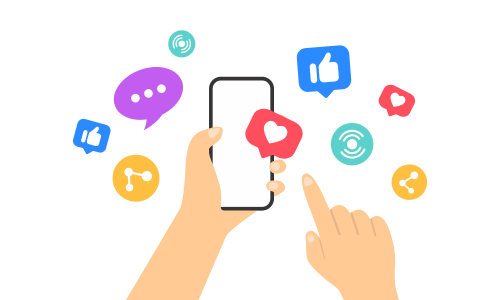
Googleもこの不具合について公式見解を発表し、修正版を配信しています。
Google公式コミュニティの見解
公式コミュニティでは、技術チームが不具合の修正作業を進めていると案内されました。
最新バージョンへの更新を推奨し、修正版は段階的に配信される旨が説明されています。
また、一部端末での互換性問題が原因である可能性にも触れ、利用環境の見直しが促されました。
Workspace Status Dashboardの障害記録
Workspace Status Dashboardには、同時期に「Sheets APIの遅延」が記録されていました。
短期間の障害として報告された後、解決済みと更新されましたが、この間に多くのユーザーがエラーを経験しました。
障害情報は公式発信の信頼性が高い一次情報源として活用できます。
修正版アップデートの配信タイミング
修正版は順次配信され、最新のアプリバージョンで改善が確認されています。
ただし、端末や地域によって配信タイミングが異なり、全員が同時に恩恵を受けられるわけではありません。
手動で更新を確認することが、早期解決につながります。
すぐ試せる基本的な対処法
公式修正を待たずとも、自分で試せる改善策があります。
アプリ更新と端末再起動
まずはGoogleスプレッドシートアプリとGoogle Driveアプリを最新バージョンに更新します。
これだけで改善するケースも多く、公式も推奨する基本対応です。
更新後は端末を再起動してシステムキャッシュをクリアし、通信やアプリの動作を安定させましょう。
キャッシュ削除と再インストール
破損したキャッシュが原因の場合、アプリのストレージ設定からキャッシュを削除します。
改善しない場合はアンインストール後に再インストールを行うと、内部構造が再構築され、接続エラーの解消につながることがあります。
権限設定の確認とネットワークリセット
アプリの権限設定でストレージやネットワークのアクセスが制限されていないか確認します。
権限不足はバックグラウンド接続の遮断を招くため要注意です。
また、Wi-Fiとモバイルデータの切り替えや機内モードのオンオフで接続情報をリセットすると改善する場合があります。
コミュニティ発の裏ワザ5選

公式修正版が届く前でも試せる、ユーザー発の工夫をまとめます。
機内モードでのオフライン編集
ネットワークエラーが発生しても、機内モードを有効にすると開けることがあります。
機内モードにした状態でアプリを起動し、オフライン編集を行う方法です。
同期は後から行われますが、作業を止めずに続けられる利点があります。
通信認証の失敗を避けられる一時的な回避策です。
ブラウザ版でシートを開く
スマートフォンのChromeやFirefoxなどのブラウザからsheets.google.comにアクセスすれば、アプリより安定して開ける場合があります。
表示領域は狭くなりますが、列固定やズームを使えば操作しやすくなります。
サーバーとの通信経路が異なるため、アプリ特有のエラーを回避しやすい方法です。
シートURL直貼りアクセス
Google Driveのファイル一覧から対象シートのURLをコピーし、ブラウザに直接貼り付けて開く手順です。
アプリ経由では開けない場合でも、この方法なら接続できることがあります。
ファイルの認証や読み込み方式が異なるため、有効な回避手段になります。
複製・再共有による改善
PC版でシートを複製し、新しいURLで再共有すると改善する場合があります。
ファイル構造や内部リンクがリセットされるため、破損データが原因だった場合に有効です。
共有設定も再構築されるため、権限関連の不具合も同時に解消できます。
Excel形式で閲覧・再アップロード
PCからシートをExcel形式(.xlsx)にエクスポートし、スマホのExcelアプリで開く方法です。
編集は制限されますが、閲覧や簡単な修正が可能になります。
必要に応じて再アップロードしてGoogleスプレッドシート形式に戻すことも可能です。
それでも解決しない場合の最終手段
基本対処や裏ワザでも改善しない場合は、データ保護を最優先にします。
バックアップ取得と別アカウント退避
Google DriveのWeb版から「以前のバージョンをダウンロード」してローカルに保存します。
別アカウントにコピーを送信すれば、認証情報が更新されて改善する可能性があります。
業務利用の場合は必ずバックアップを確保しておきましょう。
Googleサポートへのフィードバック
Sheetsアプリのメニューから「ヘルプ」→「問題を報告」で不具合内容とログを送信します。
公式の修正スピードは、報告数や詳細情報の多さに左右されます。
状況を正確に伝えることで、同様の不具合に悩むユーザー全体の改善につながります。
モバイルでの負荷を減らすシート構成の工夫
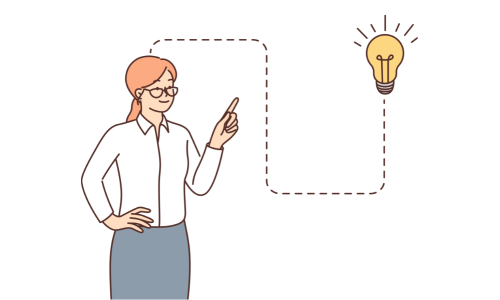
ネットワークエラーの予防にもつながる、データ構成の軽量化方法です。
セル数削減と不要空白セルの整理
200万セルを目安にシートを分割し、空白の行や列を削除します。
空白でもメモリを消費するため、削除するだけで動作が軽くなります。
IMPORTRANGE関数で統合すると、読み込み速度の改善が期待できます。
条件付き書式・ARRAYFORMULAの見直し
複雑な条件付き書式や重いARRAYFORMULAは計算処理を増やし、モバイルでの動作を不安定にします。
不要なルールは削除し、QUERY関数などで処理を集約する方法が効果的です。
計算負荷を下げれば、エラー発生率を減らせます。
画像・図形をリンク挿入で代替
セルに直接画像を貼るとファイルサイズが増大します。
Google Driveに保存した画像の公開リンクを挿入すれば、容量を抑えつつ表示できます。
大量の画像を扱う場合は特に有効です。
軽量版タブの用意とオフライン設定
古い端末や低速回線向けに、表示専用の軽量版タブを作成します。
計算済みの値を貼り付けた静的シートを用意すれば、動作が安定します。
ブラウザ版のオフラインモードを活用すれば、通信が不安定な環境でも編集可能です。
パフォーマンスを維持するセル・関数・書式の整理
日常的な整理で、モバイルでも安定した操作を維持できます。
重い関数や無駄な再計算を抑制
巨大範囲のVLOOKUPはINDEX-MATCHに置き換え、計算範囲を絞ります。
NOWやTODAYなど自動更新関数は必要な時だけ手動で更新します。
これにより再計算負荷を抑え、安定性を改善できます。
閲覧用と計算用シートの分離
計算用シートを非公開にして、閲覧用シートには値だけを貼り付けます。
閲覧側は静的データになるため、モバイルでの表示が速くなります。
大規模シートや共有プロジェクトで効果が高い方法です。
バージョン管理とバックアップの基本
スプレッドシートの安全運用には、計画的なバックアップと履歴管理が欠かせません。
週次スナップショット保存
大きな変更を加える前に「名前付きバージョン」として週ごとに保存します。
これにより、不具合発生時も数クリックで過去の状態に戻せます。
プロジェクトごとに日付や作業内容を名前に含めると、後から探しやすくなります。
Google Takeoutによる月次アーカイブ
Google Takeoutを利用してDrive全体を月1回エクスポートします。
ZIP形式で保存し、外付けSSDやNASに保管すると、アカウント障害時も復元が容易です。
長期保存用のフォルダを分けて管理することで、バックアップの整理もしやすくなります。
Excel+PDFの二重保存
Excel形式は再編集用、PDFは表示確認用として保存します。
Excelでは書式や関数を保持し、PDFでは固定化した状態を残せます。
互換性トラブルや意図しない変更にも対応できます。
多人数編集時のオーナー権限移行
プロジェクト終了後はコピーを作成し、オーナー権限を別ユーザーに移します。
元のアカウントが削除されても履歴やアクセス権が維持されるため、長期的なデータ保全が可能になります。
長期的なトラブル防止策
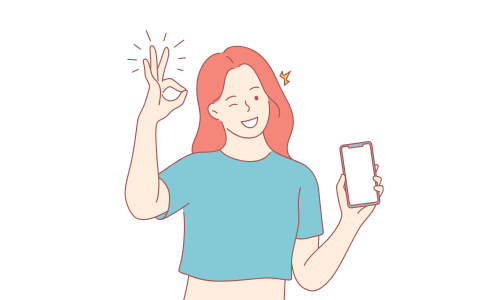
日常の管理習慣が、突発的な障害やデータ消失を防ぎます。
OSアップデートの推奨
古いAndroid OSではセキュリティ証明書やAPI仕様が古く、通信エラーを引き起こしやすくなります。
端末のOSは定期的に最新化し、アプリの安定性と互換性を確保しましょう。
冗長化ストレージの活用
個人利用ならGoogle Driveと外付けSSD、企業利用なら共有ドライブとNASの併用が安心です。
二重保存により、一方の障害時も業務継続が可能になります。
障害情報の定期チェック
Google Workspace Status Dashboardや公式ブログを定期的に確認します。
障害の兆候を早期に知ることで、切り替えやバックアップ取得が即対応可能になります。
定期的なメンテナンスチェックリスト
負荷軽減とトラブル予防のため、定期的な作業を習慣化します。
毎週行うこと
アプリ更新、端末再起動、キャッシュ削除を行い、接続エラーの再発を防ぎます。
「最近使ったファイル」をオフライン利用可能に設定しておくと、通信不安定時も作業継続可能です。
毎月行うこと
Google Takeoutでアーカイブを作成し、バージョン履歴を保存します。
大規模シートは分割を検討し、モバイルでの読み込み負荷を軽減します。
半年ごとに行うこと
端末OSを最新化し、オフライン同期設定やファイルサイズを見直します。
古くなった権限設定や共有ルールもこのタイミングで更新します。
権限設定と共有ルールの最適化
共有設定の見直しは、データ保護と作業効率の両立に直結します。
閲覧・編集権限の適正化
閲覧・コメント権限を基本とし、編集権限は必要なメンバーに限定します。
誤操作やデータ破損を防ぎつつ、業務の安全性を高めます。
外部共有時の安全な設定方法
外部共有は「リンクを知っている全員を閲覧者」に設定し、改変を防ぎます。
期限付きアクセスで、公開期間終了後の情報流出も防止できます。
Apps Scriptによる保守自動化
自動化スクリプトを活用すれば、管理負担を軽減できます。
変更ログの自動記録
onEditトリガーでセル変更を検出し、変更内容を記録するスクリプトを設定します。
履歴の可視化で、不具合原因の特定が容易になります。
週次バックアップ自動送信
Installable Triggerを使い、毎週PDF化したシートを管理者に自動送信します。
定期的なバックアップを自動化することで、保存漏れを防止できます。
Slackへの障害通知
onOpenトリガーで障害フラグを検知し、Slack Webhookを使ってチームに即時通知します。
全員が同時に状況を把握でき、迅速対応可能になります。
アップデート監視と安全な導入手順
最新バージョンの導入には安全性確保のプロセスが必要です。
Google公式情報の定期監視
Google Cloud Status DashboardやWorkspace Updates Blogを確認し、アップデート内容と不具合情報を把握します。
RSS登録やメール通知が便利です。
二段階ロールアウトの実施
まずテスト端末で新バージョンを検証し、不具合がないか確認します。
問題なければ全端末に一斉展開することで、業務影響を最小化できます。
まとめ
Googleスプレッドシートのネットワークエラーは、古い端末や通信仕様の変更など複数要因が重なって発生します。
日常的なメンテナンス・計画的バックアップ・適切権限設定を組み合わせれば、発生頻度を大幅に減らせます。
公式情報を確認しつつ、自分の環境に合った改善策を選びましょう。